Angebotsbestätigung
Angebotsbestätigung | Auftragsbestätigung & Lieferschein | Projekt aus Angebot erstellenAngebotsbestätigung
Mit der Angebotsbestätigung (auch Beauftragung oder Auftragserteilung genannt) bestätigt der Auftraggeber das Angebot und erteilt damit den Auftrag. Die Bestätigung kann formlos per Mail, Online-Bestätigung oder Unterschrift im Angebot erfolgen.
Per E-Mail
Für eine Bestätigung reicht in der Regel eine E-Mail aus.
Online-Bestätigung
Über "Angebot teilen" kannst du den Link abrufen, über den der Auftraggeber das Angebot online bestätigen kann.
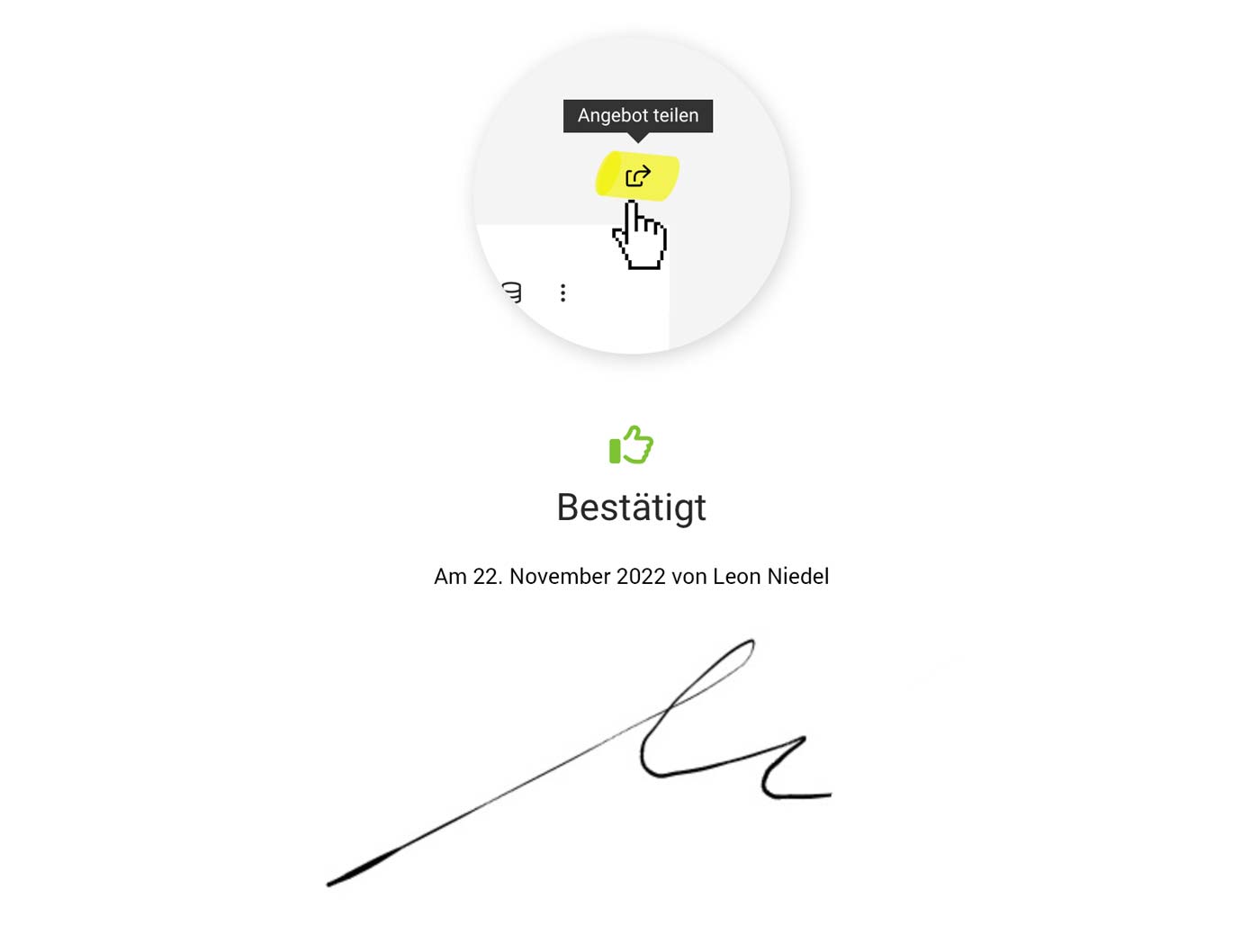
1. Online-Bestätigungslink
Kunden per Mail und/oder PDF den Link für die Bestätigung zukommen lassen. Der kurze Begleittext ist im Standard und pro Angebot individualisierbar.
2. Kunde bestätigt
Empfänger oder eine andere Person im Unternehmen bestätigt online (mit Name, E-Mail und Unterschrift)
3. Angebot wird auf bestätigt gesetzt & Auftragnehmer informiert
Die Person, die im Angebot als "Interner Kontakt" gewählt ist, wird benachrichtigt, es wird eine Notiz beim Angebot erstellt und der Angebotsstatus auf "Bestätigt" gesetzt.
Link über Variable für Angebots-PDF oder E-Mail automatisieren
Damit automatisch mit dem Versand des Angebots auch der Link zur Online-Bestätigung mitgesendet wird, verwende im Standard E-Mail-Text die Variable "Link/Online-Bestätigung Angebot". Die Variable kann auch situativ erst bei Versand eingefügt werden.
Online-Zugriff erlauben/sperren
Mit dem Versand wird der Zugriff via Link automatisch aktiviert – ebenso wenn man den Link im Angebots-Schlusstext nutzt. Ansonsten muss der Zugriff bewusst aktiviert werden, so wie man es vom Teilen des Projektberichts kennt.
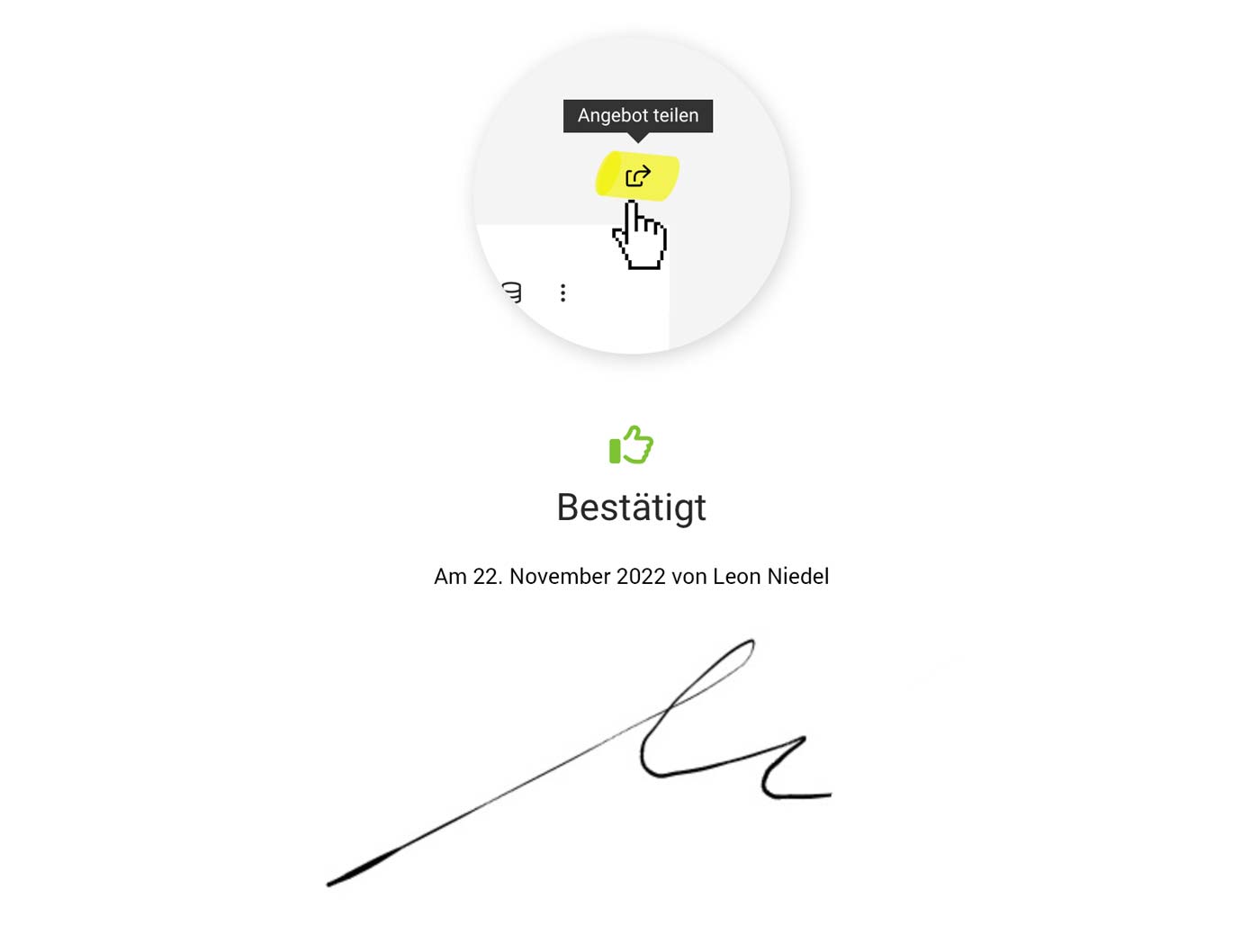
1. Online-Bestätigungslink
Kunden per Mail und/oder PDF den Link für die Bestätigung zukommen lassen. Der kurze Begleittext ist im Standard und pro Angebot individualisierbar.
2. Kunde bestätigt
Empfänger oder eine andere Person im Unternehmen bestätigt online (mit Name, E-Mail und Unterschrift)
3. Angebot wird auf bestätigt gesetzt & Auftragnehmer informiert
Die Person, die im Angebot als "Interner Kontakt" gewählt ist, wird benachrichtigt, es wird eine Notiz beim Angebot erstellt und der Angebotsstatus auf "Bestätigt" gesetzt.
Link über Variable für Angebots-PDF oder E-Mail automatisieren
Damit automatisch mit dem Versand des Angebots auch der Link zur Online-Bestätigung mitgesendet wird, verwende im Standard E-Mail-Text die Variable "Link/Online-Bestätigung Angebot". Die Variable kann auch situativ erst bei Versand eingefügt werden.
Online-Zugriff erlauben/sperren
Mit dem Versand wird der Zugriff via Link automatisch aktiviert – ebenso wenn man den Link im Angebots-Schlusstext nutzt. Ansonsten muss der Zugriff bewusst aktiviert werden, so wie man es vom Teilen des Projektberichts kennt.
Unterschriftsbereich im PDF
Einen Unterschriftsbereich kann direkt im Angebots-Schlusstext integriert oder auf einer eigenen Seite für die Angebotsbestätigung platziert werden. Dazu in den Einstellungen unter "Leads & Angebote" > "Angebote" die Angebotsbestätigung inhaltlich im Angebots-Schlusstext berücksichtigen.
- Über Variablen (im Beispiel gelb markiert) werden von MOCO automatisch die Angebotsangaben ausgefüllt. Variablen einfach über die Eingabe einer geschweiften Klammer "{" auswählen. Im Beispiel sind die vorgeschlagenen Variablen mit Sternchen und kursiv gekennzeichnet.
- Die Linien idealerweise mit "..." oder "___" markieren, da "---" einen Seitenumbruch erzeugt.
Beispiel:
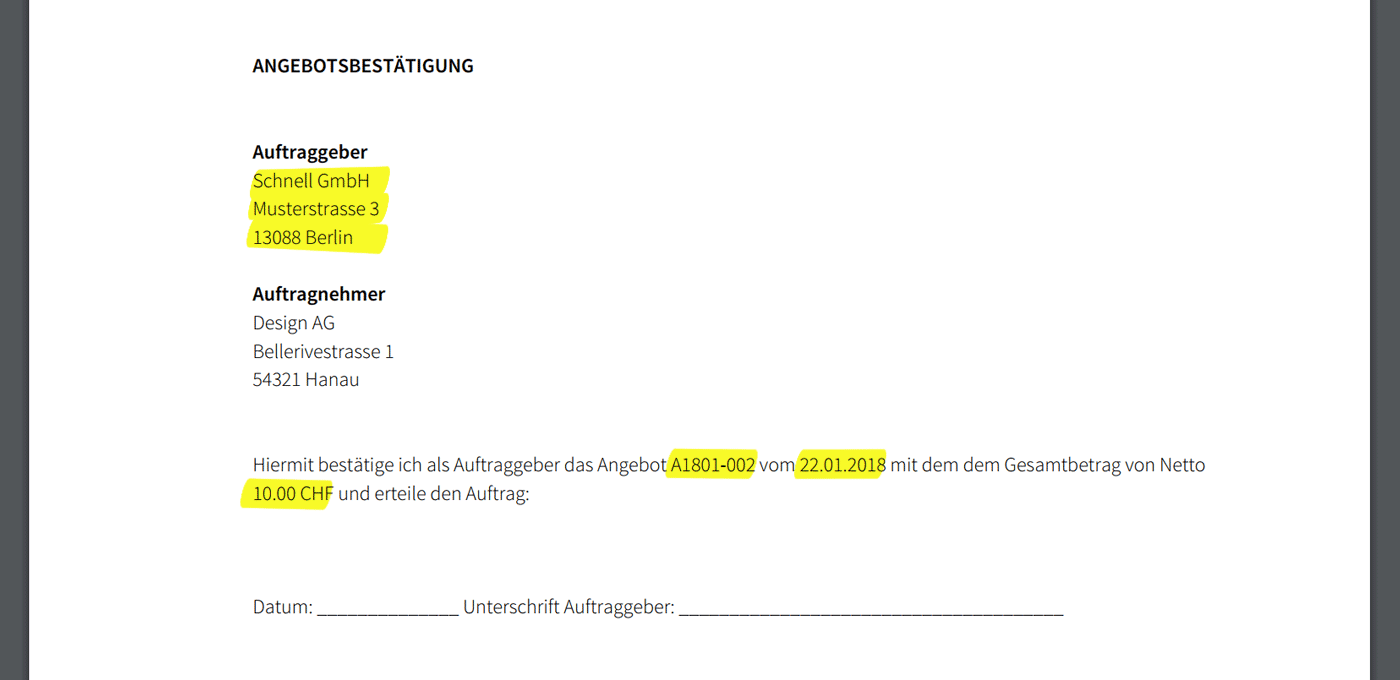
---Beispiel zum Kopieren: Bitte an den gelben Stellen mit"{" die Variablen einsetzen ---
Wir freuen uns über Ihre Bestätigung online (via Link) oder per E-Mail.
Freundliche Grüsse,
Interner Kontakt Name, E-Mail, Tel.
---
ANGEBOTSBESTÄTIGUNG
Option online bestätigen
Link/Online-Bestätigung Angebot
Option per E-Mail
Hiermit bestätige ich als Auftraggeber das Angebot Angebotsnummer
vom Angebotsdatum über den Betrag von Nettobetrag Netto und erteile den Auftrag:
Auftraggeber
Empfängeradresse
____________________________________________________
Datum
____________________________________________________
Unterschrift
--- Ende Beispiel ---
Achtung: Die Begriffe "Angebotsbestätigung" und "Auftragsbestätigung" werden oft verwechselt. > Hier klären wir den Unterschied zwischen Angebot bestätigen und Auftrag bestätigen
Auftragsbestätigung & Lieferschein
Weniger oft kommen Auftragsbestätigungen oder Lieferscheine zum Einsatz. Sie sind gesetzlich nicht vorgeschrieben und deshalb in MOCO keine Pflicht und nach Bedarf einsetzbar.
Auftragsbestätigung
Eine Auftragsbestätigung ist nicht mit einer Angebotsbestätigung/Auftragserteilung zu verwechseln. Nachdem der Kunde das Angebot bestätigt hat, bestätigst du als Auftragnehmer dem Kunden mit dem Dokument der Auftragsbestätigung die gewissenhafte Ausführung der beauftragten Leistungen. » Angebot bestätigen – Auftrag bestätigen. Das ist der Unterschied.
Auftragsbestätigung erstellen
Beim Angebot oben rechts "Auftragsbestätigung" wählen (siehe Abbildung) → Begleittext bestätigen oder anpassen → Aus dem Angebot wird eine Auftragsbestätigung erstellt und der Angebotsstatus automatisch auf "bestätigt" gesetzt. Die Standard-Begleittexte lassen sich in den Einstellungen vordefinieren.
Auftragsbestätigung erstellen
Beim Angebot oben rechts "Auftragsbestätigung" wählen (siehe Abbildung) → Begleittext bestätigen oder anpassen → Aus dem Angebot wird eine Auftragsbestätigung erstellt und der Angebotsstatus automatisch auf "bestätigt" gesetzt. Die Standard-Begleittexte lassen sich in den Einstellungen vordefinieren.
Beauftragte Leistungen weichen vom Angebot ab?
Die Auftragsbestätigung ist lediglich als ein optionales zusätzliches Dokument zu betrachten. Es wird immer das Angebot abgerechnet. Deshalb bei Abweichungen das Angebot anpassen und anschliessend die Auftragsbestätigung erstellen. Die Änderungen werden über das Änderungsprotokoll.
Änderungsprotokoll – Nachvollziehbarkeit der Versionen
Zur Nachvollziehbarkeit der Versionen ist analog Rechnungen ein Änderungsprotokoll unterhalb des Angebots aufrufbar. Alternativ kann vor Anpassung das heruntergeladene Angebots-PDF unterhalb des Angebots unter "Notizen & Dateien" hinterlegt werden.
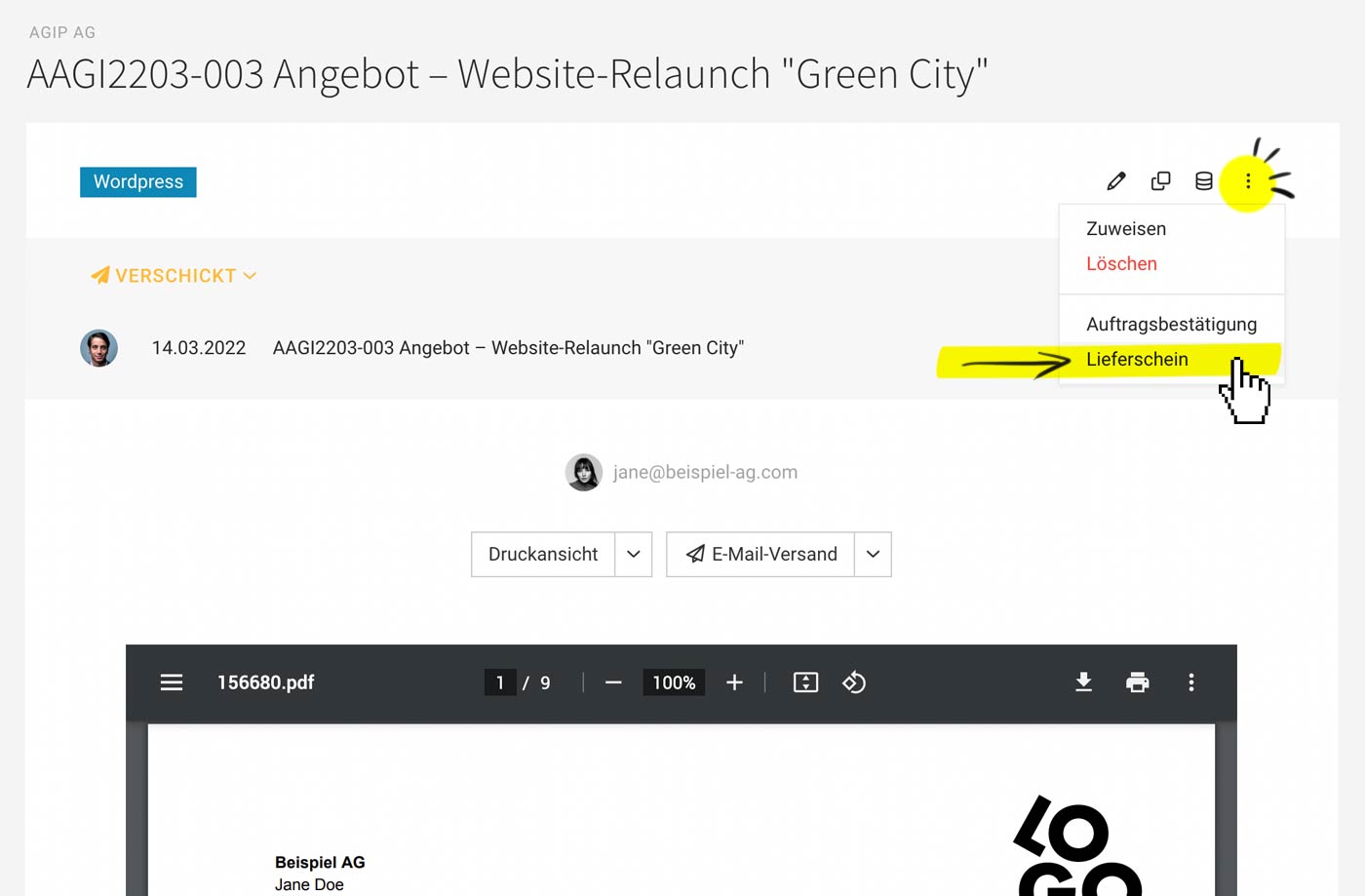
Lieferschein
Versendet ein Dienstleister Waren, möchte er in der Regel einen Lieferschein als Warenbegleitschein erstellen. Der Lieferschein dient dem Kunden direkt beim Empfang von Waren dazu, den Umfang und die Art der bestellten Waren zu überprüfen und zuzuordnen.
Die Rechnung wird in den meisten Fällen getrennt vom Lieferschein verschickt – oder es gibt erst gar keine. Z.B. wenn ein Warenmuster versendet wird. » Standardangaben auf dem Lieferschein und sonstige Informationen
Lieferschein erstellen
Beim Angebot (oder der Rechnung) oben rechts "Lieferschein" wählen → Begleittext bestätigen/anpassen und Positionen auswählen → Der Lieferschein wird erstellt und kann direkt ausgedruckt oder per Mail verschickt werden. Er ist immer referenzierend auf Angebot oder Rechnung aufrufbar.
Die Rechnung wird in den meisten Fällen getrennt vom Lieferschein verschickt – oder es gibt erst gar keine. Z.B. wenn ein Warenmuster versendet wird. » Standardangaben auf dem Lieferschein und sonstige Informationen
Lieferschein erstellen
Beim Angebot (oder der Rechnung) oben rechts "Lieferschein" wählen → Begleittext bestätigen/anpassen und Positionen auswählen → Der Lieferschein wird erstellt und kann direkt ausgedruckt oder per Mail verschickt werden. Er ist immer referenzierend auf Angebot oder Rechnung aufrufbar.
Projekt aus Angebot erstellen
Ein bestätigtes Angebot auf "Bestätigt" setzen (passiert automatisch falls eine Auftragsbestätigung erstellt wird) und direkt das Projekt erstellen:
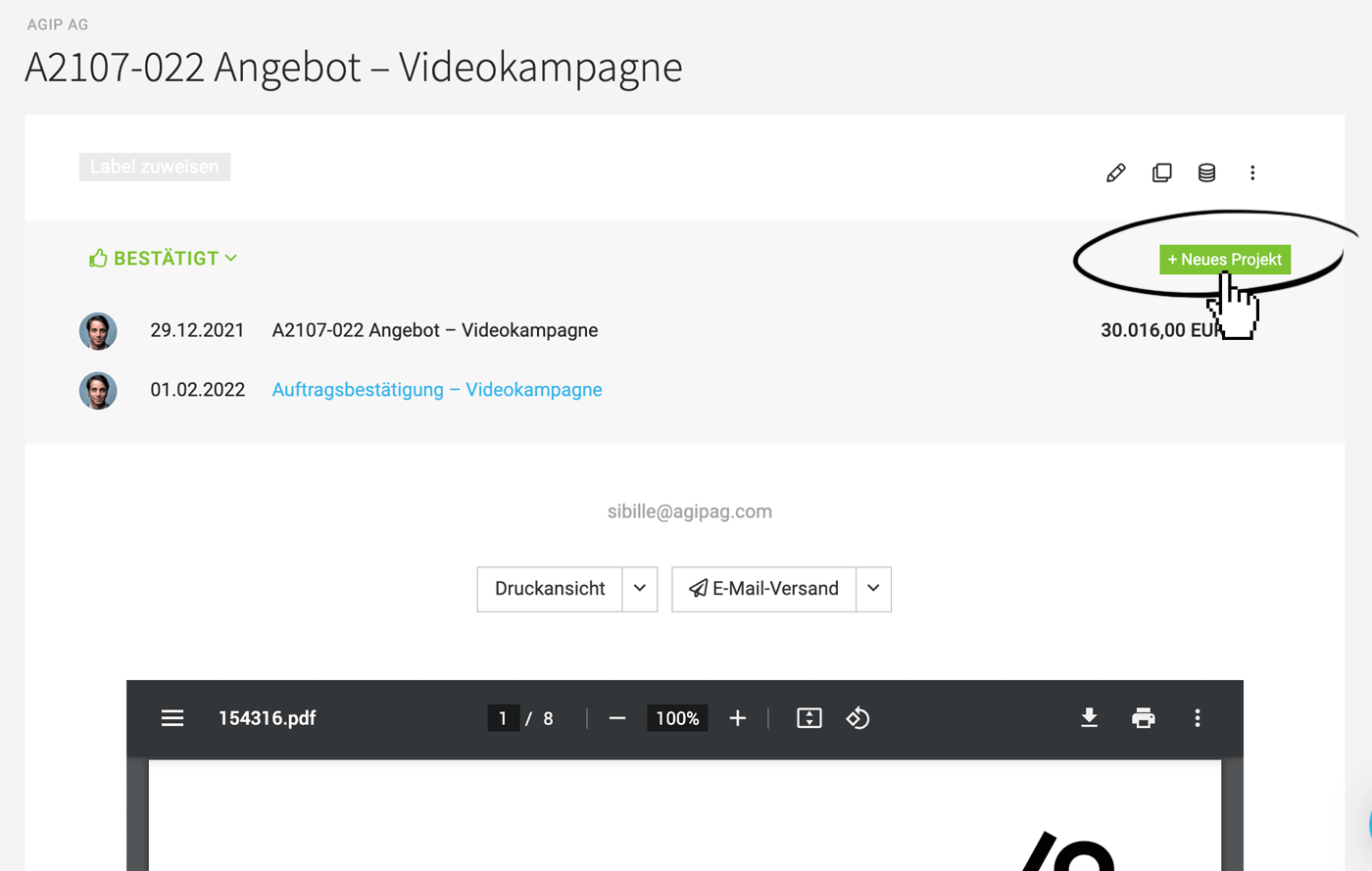
Arbeitest du mit Leads oder hast das Projekt bereits erstellt, kannst du das Angebot auch nachträglich zuweisen
» Detaillierte Infos zum Erstellen von Projekten aus Leads/Angeboten.
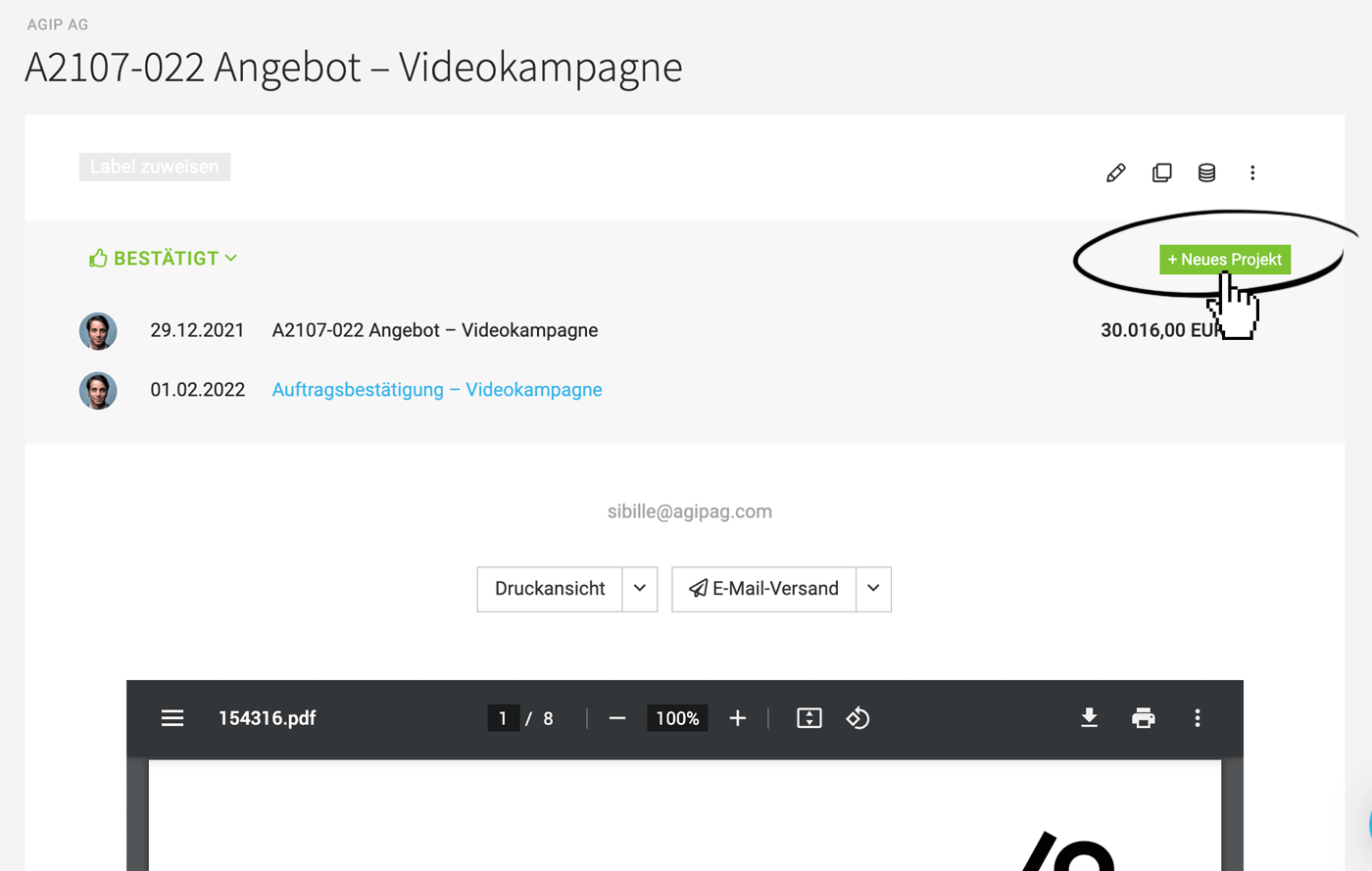
Arbeitest du mit Leads oder hast das Projekt bereits erstellt, kannst du das Angebot auch nachträglich zuweisen
» Detaillierte Infos zum Erstellen von Projekten aus Leads/Angeboten.








